Kuus parimat nõuannet oma Instagrami konto kaitsmiseks häkkerite eest
Miscellanea / / June 21, 2022
Instagrami kontodele häkkimine on nendel päevadel sagenenud. Enne kui arugi saad, võib volitamata isik muuta sinu e-posti aadressi ja parooli ning takistada sul juurdepääsu oma Instagrami kontole. Kui soovite sellisest olukorrast kõrvale hiilida, siis siin on parimad näpunäited oma Instagrami konto kaitsmiseks häkkerite eest.

Juurdepääsu kaotamine oma Instagrami kontole võib teid häirida, eriti kui arendate oma kaubamärki või juhite oma ettevõtet sealt. Võite Instagramiga ühendust võtta, kuid kontole juurdepääsu saamiseks peate võib-olla ootama nädalaid (ja isegi kuid). Selle asemel võite kasutada allolevaid nippe, et kaitsta oma Instagrami kontot volitamata juurdepääsu eest.
1. Eemaldage meeldejäänud Instagrami konto teistest telefonidest
Kas logisite hiljuti oma Instagrami kontole sisse teise inimese telefonist? Vaikimisi jätab Instagram teie sisselogimisandmed meelde, et saaksite kontole sageli juurde pääseda ilma kasutajanime või parooli lisamata. Peaksite meeldejäänud Instagrami üksikasjad telefonist eemaldama.
Vaadake meie juhendit kuidas eemaldada meeldejäänud Instagrami kontosid oma telefonist. Androidis saate salvestatud teabe kustutamiseks kustutada rakenduse andmed ja vahemälu. Järgige allolevaid samme.
Samm 1: Leidke oma Android-telefonist Instagrami ikoon ja puudutage seda pikalt.

2. samm: Avage rakenduse teabemenüü.
3. samm: Avage menüü Salvestusruum ja vahemälu.

4. samm: Kustutage andmed ja vahemälu järgmisest menüüst.
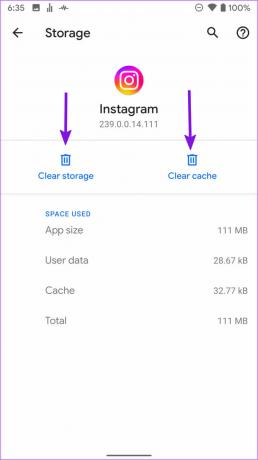
2. Värskendage e-posti Instagramis
Instagrami kasutajad kasutavad oma identiteedi autentimiseks enamasti kasutajanime ja parooli. Inimesed ignoreerivad enamasti nende lisatud e-posti aadresse. Kui olete oma peamist e-posti aadressi muutnud, peaksite seda värskendama ka oma Instagrami kontol. Järgige allolevaid samme, et kontrollida ja värskendada oma e-posti Instagramis.
Instagram iOS-i ja Androidi jaoks kasutab sama liidest. Oleme kasutanud iOS-i rakenduse Instagrami ekraanipilte. Saate kasutada samu samme Instagrami Androidi rakenduses ja värskendada oma e-posti.
Samm 1: Avage iPhone'is Instagram.
2. samm: Avage oma konto, puudutades paremas alanurgas ikooni ja seejärel paremas ülanurgas menüüd Rohkem.


3. samm: Valige Sätted.

4. samm: Puudutage valikut Konto ja avage menüü Isiklikud andmed.


5. samm: Puudutage valikut E-post.

6. samm: Lisage oma uus e-posti aadress ja klõpsake nuppu Valmis.
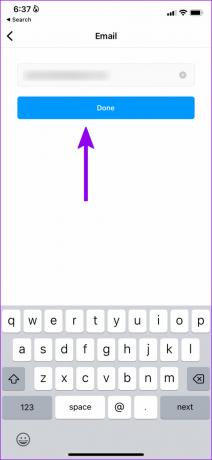
Instagram palub teil oma uue e-posti aadressi kinnitada. Avage oma e-posti postkast ja kinnitage see.
3. Kasutage Instagramis tugevat parooli
See on veel üks põhiline nipp kõigi oma sotsiaalmeedia kontode kaitsmiseks. Te ei tohiks paroolina kasutada tavalisi numbreid, oma nime ega sünnikuupäeva. Looge tugev parool numbrite ja erimärkide seguga ning hoidke parooli pikkus minimaalselt 8 tähemärki. Samuti ei tohiks te paroole salvestada Wordi faili ega muusse märkmete tegemise rakendus.
Investeerige paroolihaldurisse
Nii Apple App Store kui ka Google Play Store sisaldavad võimekaid paroolihaldureid. Peaksite investeerima kolmanda osapoole paroolihaldurisse, nagu 1Password, LastPass, Dashlane, Bitwarden või Enpass, ning salvestama kogu isikliku ja finantsteabe. GT meeskond on jagatud Dashlane ja Bitwarden paroolide haldamiseks.
4. Lubage oma Instagrami kontol kahefaktoriline autentimine
Instagram võimaldab lisage oma kontole 2FA (kahefaktoriline autentimine).. Kui lubate oma kontol 2FA, küsib ettevõte teie identiteedi kinnitamiseks autentimiskoodi. Kuna autentimiskood jääb teie telefoni (tekstisõnumi või 2FA rakendus), välistab see tava teie Instagrami kontole volitamata juurdepääsu võimalused.
5. Kontrollige sisselogimistegevust Instagramis
Saate kontrollida oma üksikasjalikku sisselogimistegevust Instagramis ja kui leiate mõne kahtlase asukoha või seadme, saate selles seadmes Instagramist välja logida.
Samm 1: Avage Instagrami seadete menüü (vt ülaltoodud samme).
2. samm: Puudutage valikut Turvalisus.
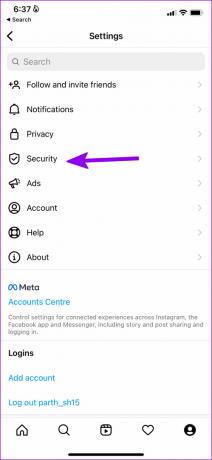
3. samm: Valige Sisselogimistegevus.

4. samm: Kontrollige seadme nime, kuupäeva ja asukohta.

5. samm: Kui mõni sisselogimistegevus tundub teile võõras, puudutage asukoha kõrval olevat kolme punktiga menüüd ja valige Logi välja.

Instagram logib teid võõrast seadmest välja.
6. Lähtestage oma Instagrami kontole juurdepääs kolmanda osapoole rakendustele
Kui olete oma Instagrami konto ühendanud mitme kolmanda osapoole rakenduse ja teenusega, on aeg loendit kontrollida ja eemaldada rakendused, mida te enam Instagramiga ei kasuta.
Samm 1: Avage Instagram ja minge seadetesse (kontrollige ülaltoodud samme).
2. samm: Puudutage valikut Turvalisus.
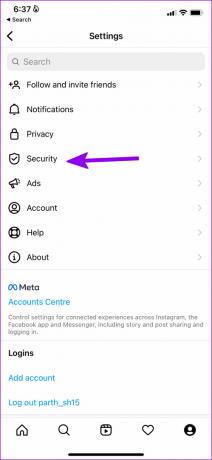
3. samm: Valige Rakendused ja veebisaidid.

4. samm: Kontrollige aktiivsete volitatud rakenduste loendit ja eemaldage mittevajalikud.

Te ei tohiks tulevikus ühendada oma Instagrami kontot ühegi juhusliku kolmanda osapoole teenusega.
Hoidke oma Instagrami konto turvalisena
Instagram on meie elu oluline osa. Keegi ei tahaks alustada nullist ja kaotada Instagramis lojaalseid jälgijaid ja mälestusi. Rakendage ülaltoodud näpunäiteid oma Instagrami kontol ja hoidke seda häkkerite eest kaitstuna.
Viimati värskendatud 21. juunil 2022
Ülaltoodud artikkel võib sisaldada sidusettevõtete linke, mis aitavad toetada Guiding Techi. See aga ei mõjuta meie toimetuslikku terviklikkust. Sisu jääb erapooletuks ja autentseks.

Kirjutatud
Parth töötas varem EOTO.techis tehnilisi uudiseid kajastades. Praegu töötab ta Guiding Techis vabakutselisena, kirjutades rakenduste võrdlusest, õpetustest, tarkvaranõuannetest ja -nippidest ning sukeldudes sügavale iOS-i, Androidi, macOS-i ja Windowsi platvormidesse.



